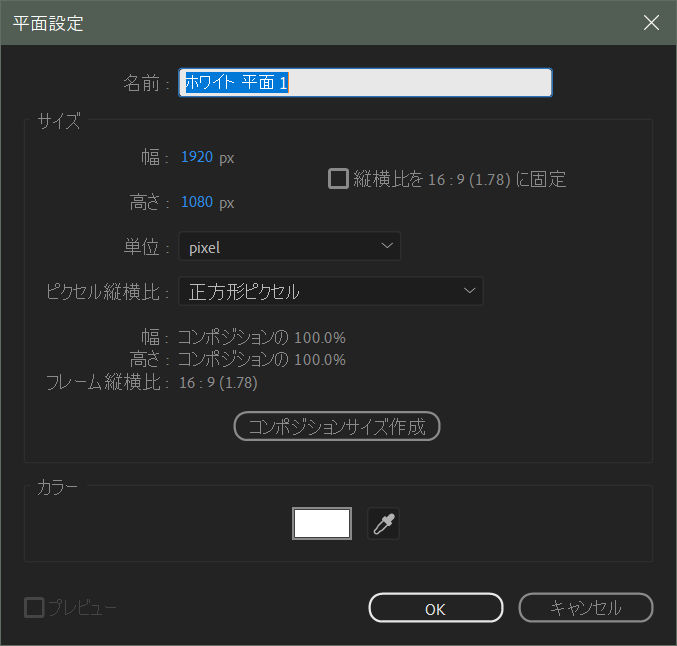レイヤー設定… Ctrl+Shift+Y
ホーム
> crft 勝手マニュアル
> AfterEffectsの勝手マニュアル
> AfterEffectsメインメニュー
> レイヤー(L)メニュー
> レイヤー設定… Ctrl+Shift+Y
- マスク(M)
- マスクとシェイプのパス
- 画質(Q)
- スイッチ(W)
- トランスフォーム(T)
- 時間
- フレームブレンド
- 3Dレイヤー
- ガイドレイヤー
- 環境レイヤー
- マーカー
- 透明部分を保持(E)
- 描画モード(D)
- 次の描画モード Shift +^
- 前の描画モード Shift +–
- トラックマット(A)
- レイヤースタイル
- 表示
- 作成
- カメラ
- オートトレース…
- プリコンポーズ(P)… Ctrl +Shift +C
レイヤー設定… Ctrl+Shift+Y
タイムラインで選択されているレイヤーの種類によってメニューの名称が変化します。基本は新規レイヤーに作成するときに表示されるレイヤーの設定ダイアログが表示されます。
テキストレイヤーの場合
レイヤー設定は使用できません。(設定するものがありません)
平面レイヤーの場合
ライトの場合
新規ライト作成時と同じ設定パネルが表示されます。
平面パネルと同様、タイムラインにあるライトのレイヤープロパティからも設定内容を編集することが可能です。
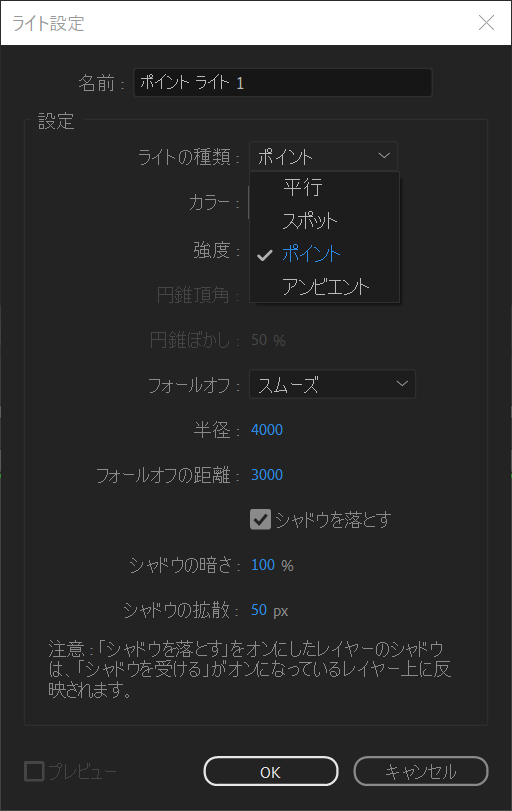
カメラの場合
新規カメラを作成したときと同じ設定パネルが表示されます。
ヌルオブジェクトの場合
自分の環境ではどういうわけか平面設定…とグレー表示され、さらに選択することも可能です。選択すると平面設定パネルが表示されますが、もちろん何をやってもヌルオブジェクトには反映することはできません。軽微なバグ的な仕様漏れなのか自分だけなのか定かではありません。
シェイプレイヤーの場合
使用できません。(設定するものがありません)
調整レイヤーの場合
調整レイヤーは見えない平面レイヤーのようなものなので、平面設定パネルが表示されます。調整レイヤーが存在する範囲に対して指定したエフェクトなどが実行される特性があるので、主には調整レイヤーの大きさが重要な設定内容になります。
コンテンツに応じた塗りつぶしのレイヤーの場合
調整レイヤーと同じような考え方です。平面設定パネルが開きます。
Adobe Photoshopファイル(H)…
使用できません。(設定するものがありません)
Maxon Cinema4Dファイル(C)…
使用できません。(設定するものがありません)